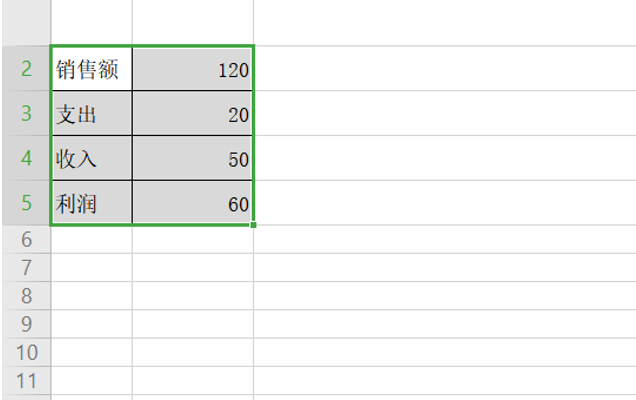本教程适用版本:WPS 365 点击免费使用
在Excel中我们应该如何使用切片器快速筛选呢?如果说要进行这个操作的话,我们首先要学会如何制作数据透视表,因为切片器是在数据通知表这个子菜单下的,如果你还对这一块不清楚,那这篇文章可要一定看看哦!
首先我们选中需要的数据区域:
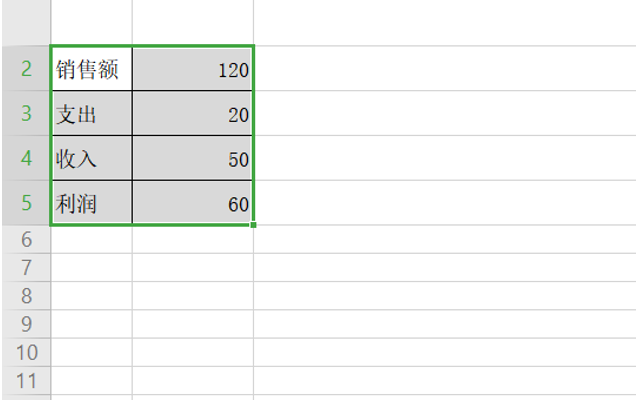 >>免费升级到企业版,赠超大存储空间
然后我们在插入的子菜单中点击数据透视表:
>>免费升级到企业版,赠超大存储空间
然后我们在插入的子菜单中点击数据透视表:
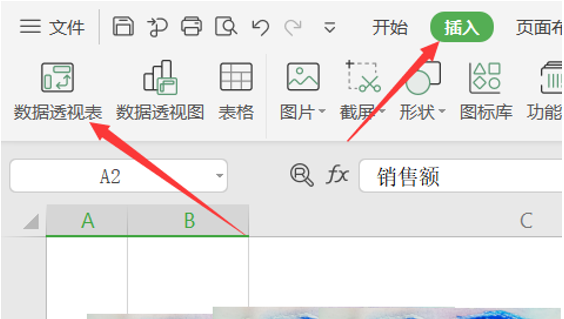 >>免费升级到企业版,赠超大存储空间
这时候会弹出一个对话框,我们在选择要分析的区域,因为我们事前已经选择了区域现在就默认即可:
>>免费升级到企业版,赠超大存储空间
这时候会弹出一个对话框,我们在选择要分析的区域,因为我们事前已经选择了区域现在就默认即可:
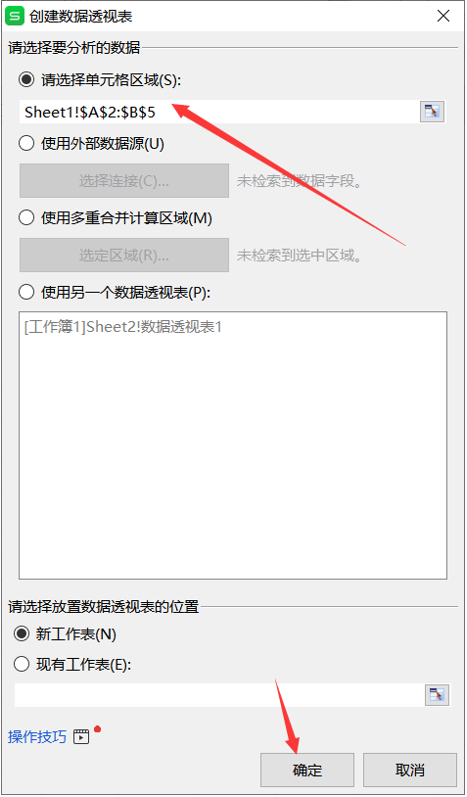 >>免费升级到企业版,赠超大存储空间
我们可以在右侧的列表中对数据透析表进行分类处理:
>>免费升级到企业版,赠超大存储空间
我们可以在右侧的列表中对数据透析表进行分类处理:
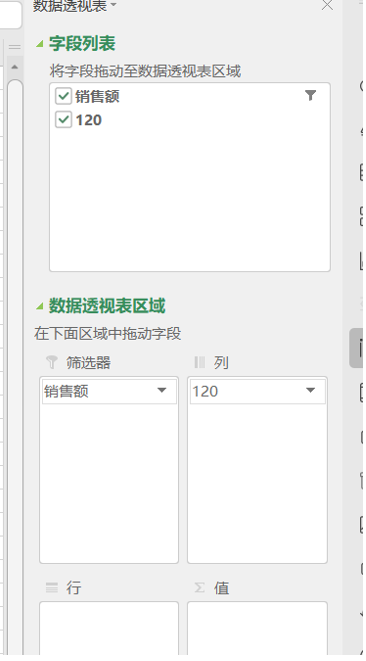 >>免费升级到企业版,赠超大存储空间
这时会出现一个工具“分析”,我们就可以点击“插入切片器”:
>>免费升级到企业版,赠超大存储空间
这时会出现一个工具“分析”,我们就可以点击“插入切片器”:
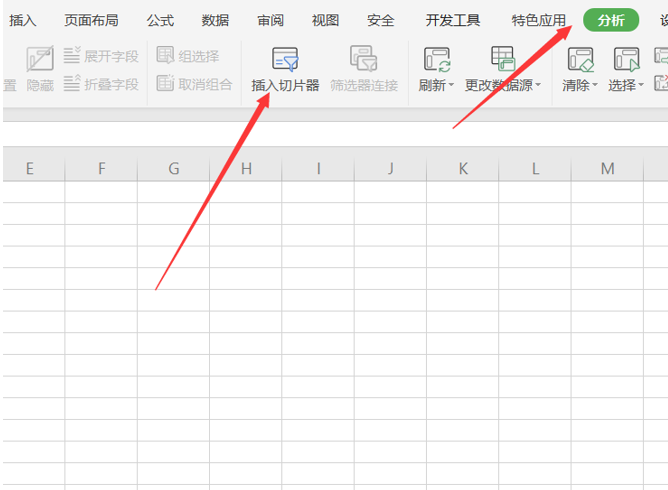 >>免费升级到企业版,赠超大存储空间
这时候会弹出一个对话框,我们在插入切片器这个窗口里,可以选择需要的区间,在这里小编选择销售额:
>>免费升级到企业版,赠超大存储空间
这时候会弹出一个对话框,我们在插入切片器这个窗口里,可以选择需要的区间,在这里小编选择销售额:
 >>免费升级到企业版,赠超大存储空间
然后点击其中一个标签,对应表各区域也随之改变,这样就完成了切片器的操作,具体操作如下图所示:
>>免费升级到企业版,赠超大存储空间
然后点击其中一个标签,对应表各区域也随之改变,这样就完成了切片器的操作,具体操作如下图所示:
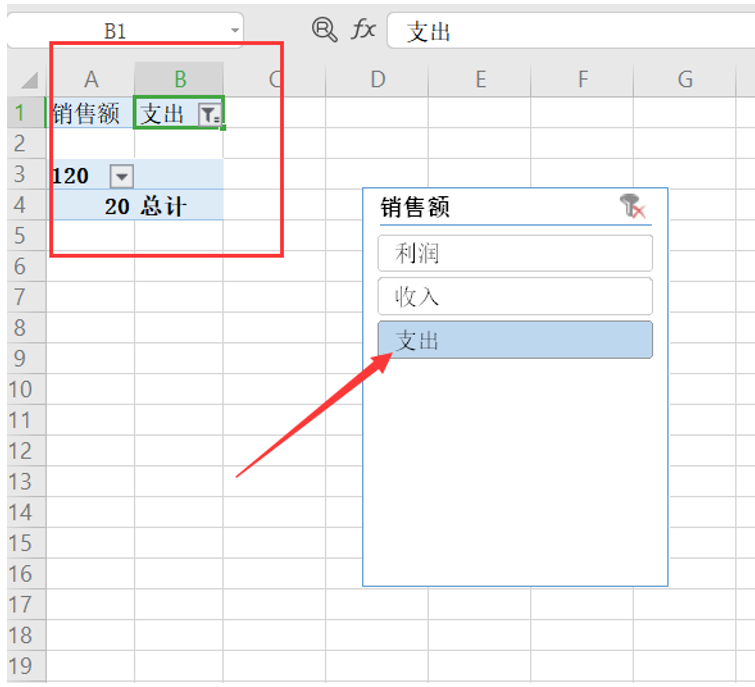 >>免费升级到企业版,赠超大存储空间
这个小技巧你学会了吗?
>>免费升级到企业版,赠超大存储空间
这个小技巧你学会了吗?

声明:
本站所有文章,如无特殊说明或标注,均为本站原创发布。任何个人或组织,在未征得本站同意时,禁止复制、盗用、采集、发布本站内容到任何网站、书籍等各类媒体平台。如若本站内容侵犯了原著者的合法权益,可联系我们进行处理。